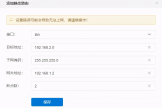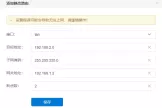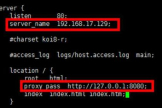如何访问不同网段路由(怎样在一个路由器上实现不同网段同时上网)
一、如何访问不同网段路由
路由器的作用就是连接不同网段的机器,其工作在OSI的第三层(网络层)根据路由器内部的路由表进行寻径操作。
专业路由器与普通宽带路由器都可以实现两个不同网段的互访。
举个例子比如:有局域网LAN1与LAN2,IP网段分别为192.168.1.0/24与192.168.2.1/24
连接方式是这样PC1--LAN1---ROUTER---LAN2--PC2
PC1:192.168.1.1/24 默认网关:192.168.1.254
PC2:192.168.2.1/24 默认网关:192.168.2.254
以宽带路由器为例,通常有1个WAN口与4个以上LAN口,WAN口设置一个IP地址而多个LAN口共用一个IP地址。具体操作方法是通过电脑连接好路由器设置好IP后,登录路由器设置界面,将WAN口设置为静态IP192.168.2.254子网掩码255.255.255.0(可能需要设置默认网关,这是因为路由器WAN口需要有一个通向远程网络的默认路由,而网关就是这个作用,这里设置成192.168.2.254即可)LAN口设置为192.168.1.254子网掩码255.255.255.0,这样PC1与PC2就可以通过路由器互访了,因为LAN1与LAN2是路由器的直连网段,路由器中有这两个网段的路由表。
二、怎样在一个路由器上实现不同网段同时上网
1.路由器的LAN口接到网络1交换机上接出的网线。并且路由器的LAN口地址,设置为何网络1一个网段的IP地址,子网掩码.例如网络1的IP地址是192.168.1段的,子网为255.255.255.0.则将路由器的LAN口地址设置为192.168.1.1 。子网为。255.255.255.0
2.路由器的WAN口连接到网络2的交换机上接出的网线。WAN口连接类型设置为静态IP。
3.IP地址设置为网络2段的地址,子网,网关和DNS。
4.如果是傻瓜路由器,直接启用NAT功能即可。如果是需要设置的则需要设置NAT转换。
就是讲LAN口的地址转换到WAN口,将WAN口地址转换到LAN口。
5.设置完成后,保存重启路由器。然后两网的电脑,互相PING一下,如果通了就没有问题了。
三、路由器怎么设置不同IP段上网
设置2级路由,
设置2级路由:
设置前:请断开这台路由器的wan口网线,等设置完成后在插上。
1、设置第2台路由器ip段:
1、lan口设置:如果你有多个路由器,而且是第二台路由器,为了避免冲突(路由器1lan口IP:192.168.1.1),可以将此IP改为其它。比如修改为:192.168.2.1
在重启路由器。进入路由器的地址是:192.168.2.1了。
2、设置第二台路由器上网方法:
1、查看第1台路由器下连接的电脑的ip详细信息;(win+r--输入:cmd--输入:ipconfig
/all
[记住:ip,掩码,网关,dns])
2、在第2台路由器上设置:在【设置向导】选择【静态ip】:输入第1台路由器不用的ip,其他的:掩码,网关,dns设置一样;
3、设置好后重启路由器;